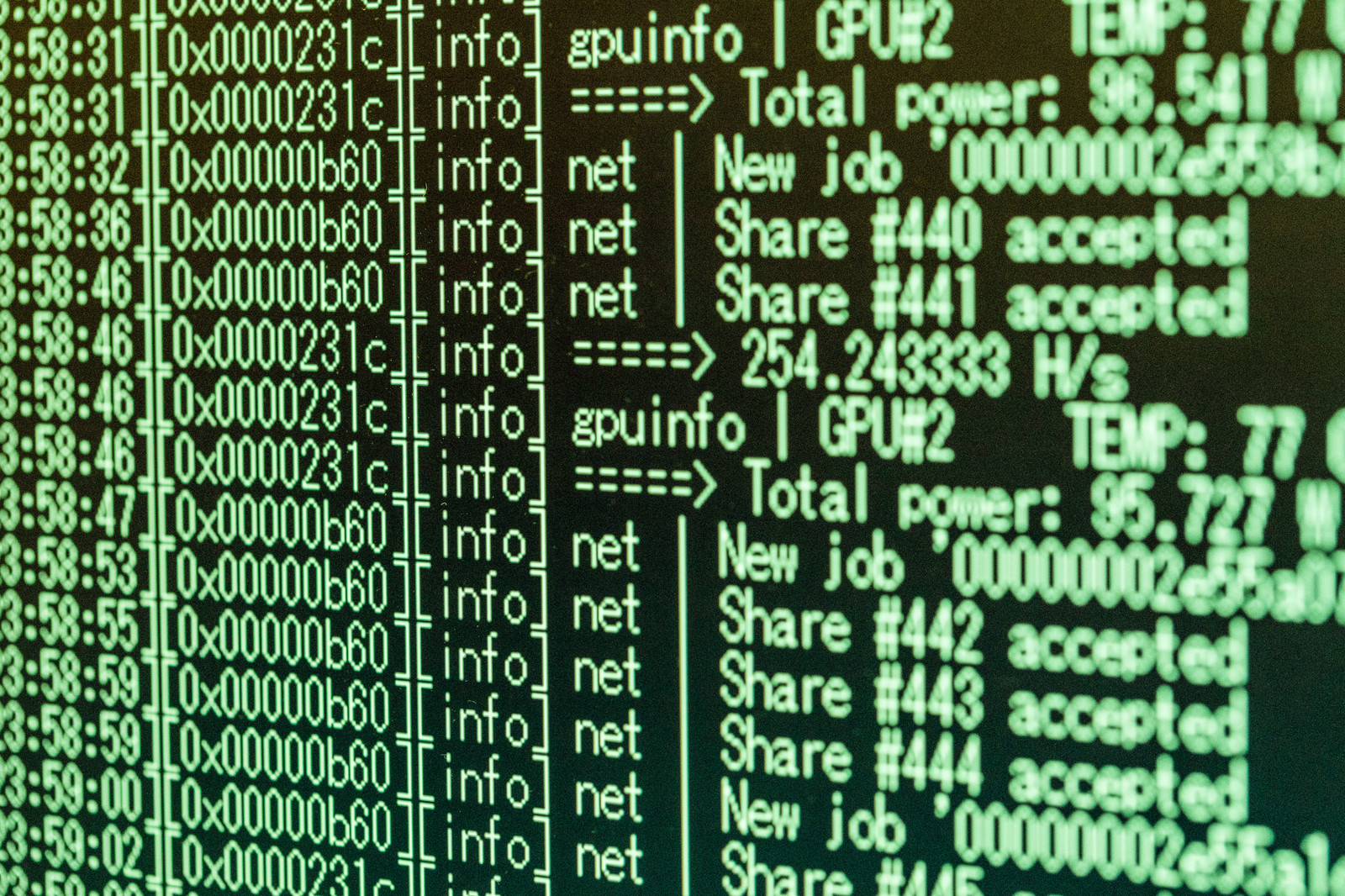本ページは広告が含まれています。気になる広告をクリック頂けますと、サーバ運営費になります(^^
キッティング作業大変!
サイネージ用に利用するスティックPCを大量に設定する方法です。
別にスティックPCに限った話ではないのですが、大量にパソコンを設定する時に細かい作業を一台一台、ミスなく設定していくのは難しい事です。一台、一台の作業はそんなに大したことはないのですが、全て手作業でやると結構な時間を費やします。特にWindowsUpdateとか、待ち時間も多いです。
これをできるだけ省力化したいと思います。
Intel StickPC のスペック
サイネージには十分な能力を持っています。Atomの XシリーズはAtomの中でも処理能力が高いモデルです。Core iほどの処理性能ではないですが、どうしてもAtomでという場合はこのXシリーズの型番を選択するようにしています。サイネージでは動画も流れます。裏でWindowsUpdateがかかるかもしれません。そんな時でもこのモデルはしっかり動作してくれます。
何かサイネージなど、ウェブブラウズと動画再生程度ならお勧めの逸品です。
Intel computestick BOXSTK1AW32SC
スペック
Win10搭載 Atom クアッドコア x5-Z8300(1.44GHz)
DDR3L-1600 2GB
Intel HD Graphics
32GB eMMC
Micro SDXC
USB3.0-A
USB2.0-A
IEEE802.11b/g/n/ac&BT4.0
給電:MicroUSB
113x38x12mm
Windows システムイメージ作成機能
Windowsのシステムイメージ作成機能を利用して、ある程度テンプレートを作成したマシンのイメージを作成し、Win10起動USBで起動し回復イメージを起動して復元する事で、そのテンプレートを反映させたいと思いましたが残念ながら、同一マシンではイメージが戻るものの、違うマシンにすると、エラーが出て復元を進める事ができませんでした。
Ghostによるイメージ作成
結局、Symantec Ghost Suiteに頼らざるを得ない状況となりました。こちらは、有料ソフトになります。64bitゴーストブートディスクを作成し起動させますが、このBOXSTK1AW32SCは、32bitOS設定になっているので、BIOSで64bitOS設定しないとうまくこのブートディスクで起動しません。起動しないどころか起動USBすら認識しない状況でした。
スティックPCシステムイメージ作成に必要なもの
外付けHDD 32GB以上
Windows10起動USB
キーボード
マウス
USB-HUB
設定したい項目(復元項目)
WindowsUpdateを完了させる(これが、なかなか時間がかかる)
VNCアプリインストール(パスワードも決めておける)
Packetix設定(VPN 通信設定まで行う)
Google Chromeのインストール
Google ChromeURLの設定(ベースになるURLまで)
スタート画面からピン止めを外す
電源設定 バランス
ディスプレイの電源を切る 適用しない
ハードディスクの電源を切る なし
電源ボタンの操作 シャットダウン
復元後に行う作業
こちらは、個別に行わなければならない作業です。ディスプレイの電源を切る設定などは、次のイメージ作成の際に入れ込もうと思います。
コンピュータ名の変更
PacketixVPN IPアドレスの試験
Google ChromeURLの設定(各支部用の設定にする)
Google Chromeスタートアップにショートカットコピー
PacketixVPN パスワードの設定
テスト
起動時スタートアップで、該当支部のサイネージが表示される
VPN越しにVNC接続ができる